ftサーバでは「デバイスの書き込みキャッシュ」は、出荷時の初期状態では無効にしています。
これはキャッシュを有効にした場合、障害発生時にデータの損失や破損が発生する危険性が高まるためであり、ftサーバの推奨設定として、ディスクの書き込みキャッシュを無効にしています。その結果として、ディスクのアクセス性能はキャッシュを有効にした場合と比較すると低くなります。
サーバ利用形態、求められるディスク性能、故障発生時の対故障性へのご要望などにより、お客様のご判断でディスク書き込みキャッシュを有効に変更していただくことは可能です。
その場合でも、通常どおりNECカスタマーサポートセンターでは、お客様からのお問い合わせに対応いたします。
ただし、前述のとおり、キャッシュを有効にされた状態で、キャッシュ内に保持されたまま、ディスクに書き出されていないデータがある状態で障害が発生した時は、データの損失や破損が避けられないことをご認識いただきますようお願いいたします。
キャッシュを有効に変更するための設定手順は以下のとおりです。
-
[コンピュータの管理] - [ディスクの管理] を開きます。
-
“ディスク 0” や “ディスク 1” と書かれているところで右クリックし、プロパティを開きます。
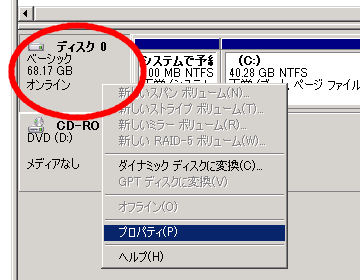
-
プロパティの “ポリシー” タブを開き[デバイスの書き込みキャッシュを有効にする(W)]にチェックを入れてOKボタンをクリックします。
※初期値である無効に戻す場合、[デバイスの書き込みキャッシュを有効にする(W)]のチェックを外してOKボタンをクリックします。
キャッシュを有効にしている時でも、二重化されているディスクが障害などによって非同期(非二重化)状態になり、ディスクの再同期(二重化)処理が行われている間、キャッシュは一時的に無効に変更され、ディスクの再同期処理が完了した時に自動的に有効に戻ります。この動作は変更することができません。
なお、この時にキャッシュが一時的に無効に変更されても、上記の[ディスクの管理]画面表示上は[デバイスの書き込みキャッシュを有効にする(W)]にチェックが入ったままの状態から変わらない場合もありますが、内部的には一時的に無効に変更されて、ディスクの再同期処理が完了した時に元の設定に戻る動作をしておりますので問題ありません。